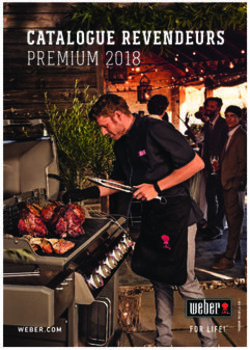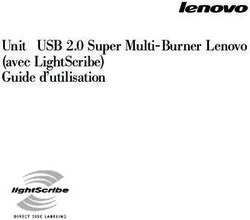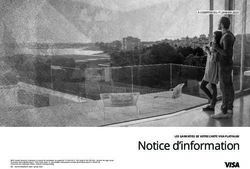KODAK Scanner MINI DIGITAL FILM SCANNER - MANUEL D'UTILISATION - Darty
←
→
Transcription du contenu de la page
Si votre navigateur ne rend pas la page correctement, lisez s'il vous plaît le contenu de la page ci-dessous
KODAK
Scanner
MINI DIGITAL FILM
SCANNER
MANUEL D'UTILISATION
PROLINE
REFRIGERATEUR
BRF40
Besoin d'aide ?
Rendez-vous sur votre communauté https://sav.darty.comKODAK Mini Digital Film Scanner Mini scanner numérique de pellicules Mini Scanner di Rullini Digitale Digitaler Mini-Filmscanner Mini escáner digital para película User Manual Manuel de l'utilisateur Manuale Utente Bedienungsanleitung Manual del usuario
CONTENU 1. PRÉSENTATION
1 PRÉSENTATION 27 Merci d'avoir acheté un Mini scanner numérique de
2 FICHE TECHNIQUE 28 pellicules KODAK. Ce manuel contient des instructions
3 ACCESSOIRES INCLUS 29 garantissant une utilisation sécuritaire du produit, sans
4 CONSIGNES DE SÉCURITÉ 30 présenter de risque pour l'utilisateur. Toute utilisation
5 VUE D'ENSEMBLE 31 qui n'est pas conforme aux instructions figurant dans ce
6 VUE D’ENSEMBLE DU MENU PRINCIPAL 32 Manuel de l'utilisateur peut annuler la garantie limitée.
7 PRÉPARATION DU MÉDIA À SCANNER 33 Veuillez lire attentivement toutes les instructions avant
8 CHARGER DES NÉGATIFS 34 d’utiliser le produit et conserver ce manuel aux fins
9 CHARGER DES DIAPOSITIVES 35 de consultation ultérieure. Ce produit est uniquement
10 CHARGEMENT CONTINU (DIAPOSITIVES ET/OU 36 destiné à un usage domestique.
PELLICULES) Ce produit dispose d'une garantie limitée d'une durée
11 UTILISER LE SCANNER 36 de un an. La portée de cette garantie comporte des
12 VOIR LES IMAGES NUMÉRISÉES 41
limites et des exclusions. Consultez la garantie pour
plus de détails
13 CHOISIR LA LANGUE 41
14 CHOISIR LA RÉSOLUTION PHOTO 42
15 FORMATER LA CARTE SD™ 43
16 CONNECTER LE SCANNER À 44
VOTRE ORDINATEUR
INFORMATIONS DE GARANTIE 45
INFORMATIONS DE CONTACT DU SERVICE À LA
CLIENTÈLE 48
26 27Langues disponibles Chinois (Simplifié) / Chinois
2. FICHE TECHNIQUE (Traditionnel) / Anglais /
Français / allemand / Italien /
Espagnol / Japonais
Fonction Scanner pellicule/USB MSDC
Systèmes d’exploitation PC
Interface USB 2.0
pris en charge Windows® XP / Vista / 7 / 8 / 10
Capteur à image 14.0 mégapixels
Mac® OS 10.7.3 et supérieur
(4416x3312)
Dimensions 3.43» L x 3.41» W x 4.04» H
1/2.33" Capteur CMOS
(87 x 86.5 x 102.5mm)
Affichage 2.4″ couleur TFT LCD
Poids 8.82 oz. (250g)
Contrôle d'exposition Automatique/Manuel (-2,0 ~ .0
*Votre Mini scanner numérique de pellicules KODAK utilise un
+ 2,0 EV)
procédé appelé “interpolation” pour améliorer la résolution de
Balance des blancs Automatique vos photos numérisées à 14 -22 MP.
Résolution 14 mégapixels / 22
mégapixels* 3. ACCESSOIRES INCLUS
Types de pellicules numérisables 135 (36 x 24mm)
Pellicule 126 (27 x 27mm)
Pellicule 110 (17 x 13mm)
Pellicule Super8 (4,01 x 5,79 mm)
Support à négatifs Adaptateur à négatifs 110 Adaptateur à diapositives 110
Pellicule monochrome
Diapositives
Format des images numérisables N&B, Diapositives, Négatifs
Format du fichier scanné JPEG
Type de Sortie TV NTSC/PAL Support à diapositives Adaptateur Super 8 Baguette de nettoyage
Mémoire interne 128 Mo
Mémoire externe acceptée Carte SD™ jusqu'à 32 Go (non
incluse)
Alimentation Adaptateur DC 5 V / Mini port Mini Câble USB Adaptateur secteur Câble de sortie TV Manuel de l'utilisateur
USB international 3 en 1
28 29REMARQUE : Une carte SD n'est pas incluse, mais elle est fortement • Pour protéger le scanner et économiser de l'énergie, il s'éteint
recommandée lors de l'utilisation de ce produit. Cet appareil dispose automatiquement après 30 minutes d'inactivité. Appuyez sur le
d'une quantité de mémoire interne extrêmement limitée, mais il
peut stocker quelques images avant d'avoir à les transférer sur votre bouton d'alimentation dans le coin supérieur gauche pour le
ordinateur. rallumer et reprendre l'utilisation normale.
4. CONSIGNES DE SÉCURITÉ 5. VUE D'ENSEMBLE
• N'essayez pas de démonter cet appareil pour quelque raison que 1. Écran LCD
ce soit. 2. Emplacement carte SD™
• Ne touchez pas les parties internes du scanner après l'avoir laissé (REMARQUE : Carte SD™
tomber ou après qu'il ait subi un quelconque type de dommage. (non incluse)
• Si vous remarquez de la fumée ou une odeur étrange provenant 3. Connexion alimentation mini USB
du scanner numérique de pellicules, mettez-le immédiatement 4. Connexion sortie TV
hors tension et retirez les diapositives, les plateaux de diapositives 5. Bouton OK
et/ou les négatifs de film du produit. Ne tentez jamais de réparer 6. Bouton Accueil (Ce bouton
vous-même cet appareil, quelles que soient les circonstances. vous conduira TOUJOURS à
• Assurez-vous que l’objectif du scanner est propre avant de l'écran d'accueil, peu importe
l’utiliser afin de garantir une acquisition d’image claire et sans où vous vous trouvez dans
tache. l'arborescence du menu).
• N'utilisez pas de produits tels que de l’alcool, de l’essence, du 7. Bouton d'alimentation
diluant ou tout autre solvant organique lors du nettoyage ou des 8. Flèche gauche/Fonction Inverser
tentatives de nettoyage de ce produit. 9. Bouton Scanner/Capturer (Ce
• N'utilisez pas cet appareil dans un environnement où il sera bouton numérisera et
exposé à de la poussière en gros volume, à de l'humidité ou sauvegardera TOUJOURS votre
de l'eau. image quand vous appuyez
dessus).
• Pour éviter un dysfonctionnement du scanner en raison d'une
surcharge USB, ne branchez pas un trop grand nombre de 10. Flèche droite/Fonction Retourner
périphériques USB sur votre ordinateur en même temps que le
scanner.
• Veuillez utiliser des films de format standard, n'essayez pas de
modifier les adaptateurs et les plateaux de film existants.
30 316. VUE D'ENSEMBLE DU MENU PRINCIPAL 7. PRÉPARATION DU MÉDIA À SCANNER
Avant d'utiliser votre scanner de pellicules, vous devez soit
insérer une carte SD™ (non incluse) car la mémoire de l'appareil
est très limitée, ou vous assurer qu'il y a suffisamment de place
dans la mémoire de l'appareil pour contenir les images que vous
souhaitez scanner.
L'insertion d'une carte SD™ alors que l'appareil est en cours de
fonctionnement provoque le redémarrage du scanner, et vous
perdez toutes les modifications apportées à l'image. Si vous avez
une carte mémoire, insérez-la avant utilisation.
Choisissez le bon adaptateur pour votre pellicule ou votre
diapositive, le cas échéant, et placez-le dans le bon plateau à
pellicule ou à film avant de charger le plateau. Les instructions
pour charger les plateaux dans le scanner peuvent être trouvées
dans les sections suivantes, intitulées “Charger des négatifs”
et “Charger des diapositives”. Ces instructions s'appliquent
également aux films N&B. Les adaptateurs et les plateaux sont
clairement marqués.
Relevez le couvercle supérieur
de l'adaptateur. Placez l'insert
avec votre diapositive ou votre
1. Type de pellicule 5. Formater la carte pellicule dans l'adaptateur.
2. Résolution mémoire
3. Capturer l'image 6. Envoyer vers USB
4. Galerie 7. Sélection de la langue
32 338. CHARGER DES NÉGATIFS 9. CHARGER DES DIAPOSITIVES
REMARQUE : Toujours manipuler les 1. Tenez la diapositive vers la lumière
négatifs de diapositives ou de pellicules et orientez l'avant de la diapositive
avec soin pour éviter d’y faire des rayures vers vous.
ou de laisser des traces de doigts. Nous
recommandons d'utiliser des gants en
coton pour manipuler les négatifs et
d'utiliser du coton compressé (cotons- 2. Sortez le support à diapositives et
tiges, boules de coton, etc.) pour enlever la tenez-le avec le loquet éloigné de
poussière qui pourrait être présente avant vous afin que la flèche de
de les numériser. chargement ◄ pointe vers la
Vérifiez toujours que vos négatifs de gauche. Ouvrez le loquet, placez
pellicules ne sont pas déformés ou pliés la diapositive dans la zone en retrait
avant de les insérer dans le scanner. Les (vous pouvez également utiliser
négatifs déformés ou froissés ne produiront cette zone pour placer les différents
pas d’images claires ou correctes. adaptateurs de film si nécessaire),
puis fermez le verrou, en vous
1. Tenez le négatif vers la lumière, avec le côté droit face à vous. assurant d’appuyer sur les bords
2. Prenez le support de film négatif (avec l'adaptateur de taille pour qu’il se mette bien en place.
appropriée si nécessaire) et maintenez-le avec le loquet
tourné vers l'extérieur de sorte que la flèche de chargement◄
pointe vers la gauche.Ouvrez le verrou, placez le négatif dans
la zone en retrait puis fermez le loquet, en veillant à appuyer
sur les bords pour qu'il se verrouille en place.
3. Insérez le support à négatif dans la
3. Chargez le support à négatif dans la fente sur le côté droit du fente sur le côté droit du scanner
scanner de pellicules. de pellicules, comme indiqué.
34 351. Après avoir allumé le scanner,
10. CHARGEMENT CONTINU utilisez les touches fléchées pour
(DIAPOSITIVES ET/OU PELLICULES) atteindre l'écran de capture, puis
appuyez sur le bouton OK pour
entrer en mode Capture.
Cette fonction utile vous permet d'alimenter en continu de
nouveaux négatifs ou des diapositives dans le scanner, sans 2. Insérez les négatifs de pellicules
avoir à retirer le plateau et à repositionner votre pellicule ou ou les diapositives dans le
vos diapositives à chaque fois. plateau/support approprié et
1. Chargez le plateau à négatifs dans la fente à pellicule pour
ou à diapositives vide dans le numériser.
scanner à pellicules. 3. Si l'image s'affiche correctement, appuyez sur le
2. Introduisez une extrémité de la bouton Capturer pour capturer et enregistrer l'image, soit
pellicule dans le plateau du côté dans la mémoire de l'appareil, soit dans la carte mémoire
droit. installée.
3. Continuez à alimenter la pellicule 4. Si l'image ne s'affiche pas correctement, vous devrez peut-
à travers le plateau jusqu'à ce être choisir le type de pellicule correct.
qu'elle sorte du côté gauche.
Vous pouvez vous arrêter sur a. D'abord, appuyez sur la touche Accueil pour afficher le
chaque image tout au long du menu principal.
processus et numériser si vous le b. Utilisez les touches fléchées pour accéder à l'option
souhaitez, ou continuer “Type de pellicule”.
simplement à alimenter le négatif
jusqu'à ce que vous trouviez
l'image que vous souhaitez
numériser.
11. UTILISER LE SCANNER
REMARQUE : Avant de charger la pellicule dans le scanner,
utilisez la baguette de nettoyage et insérez-la délicatement dans c. Appuyez sur OK pour afficher le menu Type de pellicule.
la fente d'emplacement de la pellicule pour nettoyer l'objectif
et le panneau rétroéclairé.Cela permettra de vous assurer que
l'image que vous capturez sera nette et sans aucun défaut.
36 37e. Vous serez automatiquement renvoyé en mode Capture.
5. Une fois le type de pellicule sélectionné, vous pouvez
choisir de retourner ou inverser l'image en appuyant sur les
touches fléchées. Cela est particulièrement utile avec des
négatifs où le texte est affiché à l'envers.
a. La fonction Retourner inversera l'image sur un axe horizontal,
d. Sélectionnez le type de pellicule approprié (négatif, diapositive, de sorte que le haut deviendra le bas et le bas deviendra
noir et blanc) et la taille correcte (110, 135, 126, Super8). le haut.
b. La fonction Inverser (également appelée fonction Miroir)
inversera votre image sur un axe vertical, comme si elle
était tenue devant un miroir. Si le texte est affiché à
l'envers, utilisez cette fonction pour le faire apparaître
correctement.
38 396. Pour modifier l'image en termes de luminosité ou de couleur, 7. Une fois que vous avez effectué vos réglages, appuyez sur la
appuyez sur le bouton OK en étant dans le mode Capture.
L'écran vous donne la possibilité d'ajuster la luminosité et les touche pour capturer l'image et l'enregistrer.
valeurs RVB. Utilisez les touches fléchées pour naviguer dans Rappel : quand vous appuyez sur le bouton Capturer, vous
les options et appuyez sur OK pour confirmer. numériserez et sauvegarderez toujours l'image que vous
a. Pour ajuster les niveaux des tons rouge / vert / bleu dans visualisez, même si vous n'êtes pas en mode Capture.
votre image, utilisez les flèches une fois que vous avez affiché
l'écran RVB pour sélectionner une option, puis augmenter ou
diminuer les valeurs. 12. VOIR LES IMAGES NUMÉRISÉES
1. Depuis l'écran d'accueil, naviguez
à l'aide des touches fléchées
jusqu'à atteindre l'écran Galerie.
Appuyez sur OK pour le choisir.
2. La fonction Galerie lancera un
diaporama à lecture automatique
de toutes les images stockées en
mémoire ou sur la carte SD™ insérée
b. L’option tout en haut est le réglage de la luminosité. Utilisez (non incluse). Pour arrêter la lecture automatique du
les flèches pour augmenter ou diminuer la valeur diaporama et naviguer manuellement dans les images du
d’exposition de -2,0 à +2,0 par incréments de 0,5 IL. diaporama, appuyez sur le bouton OK, puis utilisez les
touches fléchées pour passer d'une image à l'autre.
3. Pour quitter la Galerie, appuyez sur le bouton Accueil situé
en haut du scanner.
13. CHOISIR LA LANGUE
c. Dans le coin inférieur, vous pouvez sélectionner “RESET”
(réinitialiser), si vous modifiez trop l'image et que vous ne 1. Dans le menu principal, utilisez
pouvez pas la rétablir, sélectionnez l'option RESET et les flèches gauche et droite
appuyez sur le bouton OK pour réinitialiser l'image pour pour accéder à l'option Langue et
qu'elle revienne à son état d'origine. appuyez sur le bouton OK.
2. Utilisez les touches fléchées pour
sélectionner la langue correcte
dans la liste, puis appuyez sur OK.
40 413. Les langues disponibles sont : Anglais, Français, allemand,
Italien, Espagnol, Chinois (Traditionnel), Chinois (Simplifié), 15. FORMATER LA CARTE SD™
Japonais.
1. Dans le menu principal, utilisez les
flèches gauche et droite pour
accéder à l'option Format et
14. CHOISIR LA RÉSOLUTION PHOTO appuyez sur le bouton OK.
2. Vous recevrez un message de
1. Dans le menu principal, utilisez confirmation vous informant que
les flèches gauche et droite pour TOUTES LES DONNÉES SERONT
accéder à l'option Résolution et EFFACÉES. Assurez-vous de ne
appuyez sur le bouton OK. pas confirmer, sauf si vous
souhaitez supprimer toutes les
2. Utilisez les touches fléchées pour données présentes sur votre carte
sélectionner soit la taille par mémoire.
défaut de 14 MP, ou 22 MP par le
processus d'interpolation. 3. Utilisez les flèches pour mettre
Appuyez sur OK pour confirmer en surbrillance "OUI" lorsqu'il vous
la nouvelle résolution. est demandé de formater tous
les médias. Appuyez sur le bouton
REMARQUE : Certains types de OK pour confirmer et commencer
film, tels que Super8 et 126, sont le processus de formatage.
bloqués dans des résolutions
spécifiques et produiront des
images plus petites. Seules les
tailles 0110/135 ont l'option de
résolutions 14-22MP.
42 434. Une fois le processus de formatage terminé, appuyez sur le
bouton d'alimentation pour éteindre le scanner, puis rallumez-le. INFORMATIONS DE GARANTIE
GARANTIE LIMITÉE DU MINI SCANNER NUMÉRIQUE POUR
16. CONNECTER LE SCANNER À PELLICULES KODAK
VOTRE ORDINATEUR CETTE GARANTIE LIMITÉE VOUS CONFÈRE DES DROITS
SPÉCIFIQUES RECONNUS PAR LA LOI. VOUS POURRIEZ
DISPOSER DE DROITS SUPPLÉMENTAIRES QUI VARIENT D'UNE
1. Dans le menu principal, utilisez les PROVINCE À L'AUTRE.
flèches gauche et droite pour
accéder à l'option Envoi USB et NOUS GARANTISSONS QUE CE PRODUIT SERA EXEMPT DE
appuyez sur le bouton OK. TOUT DÉFAUT DE FABRICATION ET DE MATÉRIAUX PENDANT
LA PÉRIODE DE GARANTIE.
2. Connectez le mini-câble USB à
votre scanner et branchez-le au LIMITATION DE RESPONSABILITÉ
port USB 2.0 de votre ordinateur.
Dans la mesure où le droit ne l'interdit pas, cette garantie est
3. L'appareil doit se connecter à votre exclusive et en lieu et place de toute autre garantie écrite,
ordinateur en tant que lecteur
amovible, ce qui vous permet orale, légale, expresse ou implicite. À L'EXCEPTION DES
d'afficher vos photos sur un écran GARANTIES EXPRESSES CONTENUES DANS LA DÉCLARATION
plus grand et de les transférer DE GARANTIE LIMITÉE ET DANS LA MESURE OÙ CELA NE
depuis votre carte mémoire (non CONTREVIENT PAS À LA LOI, NOUS DÉCLINONS TOUTES LES
fournie) ou sur l'appareil de AUTRES GARANTIES, EXPLICITES OU IMPLICITES, LÉGALES
stockage de données de votre OU AUTRES, INCLUANT SANS LIMITATION, LES GARANTIES
ordinateur. COMMERCIALES ET D'USAGE POUR UN BUT PARTICULIER. DANS
REMARQUE :Si des images sont LA MESURE OÙ CERTAINES JURIDICTIONS N'AUTORISENT PAS
enregistrées sur une carte mémoire amovible ainsi que dans la LA LIMITATION DES GARANTIES TACITES, CES INFORMATIONS
mémoire de l'appareil, vous devrez retirer la carte mémoire NE VOUS CONCERNENT PAS. DANS LA MESURE OÙ DE TELLES
pour accéder aux images stockées dans la mémoire de GARANTIES NE PEUVENT PAS ÊTRE REFUSÉES PAR LES LOIS
l'appareil. Les images stockées dans la mémoire de l'appareil EN VIGUEUR DANS VOTRE JURIDICTION, NOUS LIMITONS LA
ne sont pas accessibles lorsque la carte mémoire est installée. DURÉE ET LA PRISE EN CHARGE SELON LA DURÉE DE CETTE
GARANTIE LIMITÉE EXPRESSE.
NOTRE RESPONSABILITÉ SUR LES ARTICLES DÉFECTUEUX
SE LIMITE AUX RÉPARATIONS, AU REMPLACEMENT OU AU
REMBOURSEMENT COMME DÉCRIT CI-DESSOUS DANS LA
DÉCLARATION DE GARANTIE.
44 45QUI PEUT BÉNÉFICIER DE CETTE GARANTIE ? C&A Marketing, com pendant la Période de garantie pour obtenir un numéro
Inc., situé 114 Tived Lane East, Edison, NJ (“nous”) étend cette d'autorisation de marchandise défectueuse (“AMD”). Aucun
garantie limitée uniquement au client qui a acheté à l'origine le service de garantie ne sera effectué sans numéro AMD et
produit (“vous”). Elle ne s'étend pas au propriétaire suivant ou à les frais de retour vers nos installations doivent être pris en
un bénéficiaire du transfert du produit. charge par vous, l'acheteur. Les frais d'expédition de l'unité de
remplacement seront pris en charge par nous.
QUE COUVRE CETTE GARANTIE ? Cette garantie limitée
englobera toutes les défectuosités de matériels et de
fabrication éventuelles du Mini scanner numérique pour
pellicules KODAK (le “produit”) pendant la période de garantie
définie ci-dessous.
QU'EST-CE QUI N'EST PAS COUVERT PAR CETTE GARANTIE ?
Cette garantie limitée ne couvre pas les dégâts dus aux
cas suivants : (a) transport ; (b) entreposage ; (c) mauvaise
utilisation ; (d) non-respect des consignes d'utilisation du
produit ou omission des opérations d'entretien préventif ; (e)
modifications; (f) réparation non autorisée ; (g) usure standard
; ou (h) causes externes comme des accidents, usage abusif
ou toute autre action ou événement au-delà de notre contrôle.
QUELLE EST LA PÉRIODE DE COUVERTURE ? Cette garantie
limitée commence le jour de votre achat et dure pendant un an
(la “Période de garantie”). La Période de garantie ne se prolonge
pas si nous réparons ou remplaçons le produit. Nous pouvons
changer à notre discrétion la disponibilité de cette garantie
limitée, mais les changements ne seront pas rétroactifs.
QUELS SONT VOS RECOURS SOUS CETTE GARANTIE ? En
cas de défectuosité du produit pendant la période de garantie,
nous pourrons, à notre entière discrétion : (a) réparer ou
remplacer le produit (ou la pièce défectueuse) gratuitement
ou (b) rembourser le prix d'achat du produit si une unité de
remplacement ne peut être fournie.
COMMENT BÉNÉFICIER DE LA GARANTIE ? Pour bénéficier
du service de garantie, vous devez nous contacter au 844-
516-1539 ou par courriel à l'adresse kodak@camarketing.
46 47INFORMATIONS DE CONTACT DE
SERVICE À LA CLIENTÈLE
Si vous rencontrez des problèmes avec votre produit, veuillez
nous contacter avant de ramener le produit au point de vente.
Nous sommes là pour vous aider !
Support technique USA :
kodak@camarketing.com
844-516-1539
Support technique International :
kodakintl@camarketing.com
844-516-1540
www.kodakphotoplus.com
La marque commerciale Kodak, le logo et l'habillage sont utilisés sous
licence Kodak.
Mac est une marque commerciale d'Apple Inc., enregistrée aux États-Unis
et d'autres pays.
SD est une marque commerciale de SD-3C LLC aux États-Unis.
Windows est une marque commerciale de Microsoft Inc., enregistrée aux
États-Unis et d'autres pays.
Tous les autres produits, noms de produits, noms de sociétés ainsi que
les logos sont des marques de commerce ou des marques déposées de
leur détenteur respectif, et ne signifient aucun parrainage, autorisation ou
approbation.
Distribué par : C&A Marketing, Inc., 114 Tived Lane East, Edison, NJ 08837, USA
C&A Marketing UK LTD, 167 Hermitage Road, Crusader Industrial Estate,
London N4 1LZ, UK
©2018. Tous droits réservés. Fabriqué en Chine.
48Vous pouvez aussi lire